¿Lo sabías? Escape Motions ¡ha lanzado la última versión de Rebelle, Rebelle 7! Obtén más información aquí. Es posible que esta entrada del blog esté obsoleta y que falte información sobre nuevas funciones.
Escape Motions se ha superado completamente con la última versión de su galardonado software de pintura digital, Rebelle 6. ¿Quieres probar la pintura digital con Rebelle, pero no sabes por dónde empezar? ¡Aaron Rutten te tiene cubierto!
Aaron Rutten, artista y educador afincado en Seattle, ha expuesto y vendido obras de arte en todo el mundo, y comparte sus técnicas de ilustración en su popular canal de YouTube, que cuenta con cientos de videotutoriales que enseñan casi todos los aspectos de la pintura digital con Corel Painter, Corel Painter Essentials, Adobe Fresco, Rebelle y mucho más.
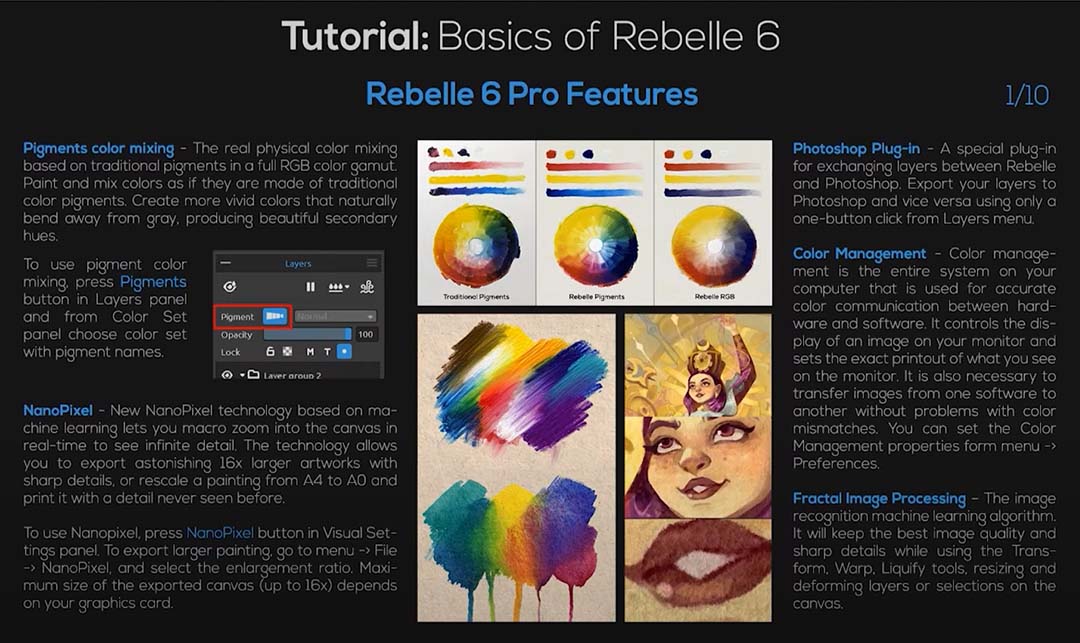
¡Echa un vistazo a estas lecciones de muestra que ha proporcionado para ayudarte a empezar tu viaje Rebelle! Te ayudará a comprender la interfaz y las herramientas de Rebelle, para que tengas más confianza en tus habilidades de pintura digital. Este tutorial de Rebelle 6 también es adecuado para todos los niveles de habilidad, tanto si eres un principiante que acaba de empezar como si eres un pintor digital experimentado que está probando Rebelle.

Primer lanzamiento y creación de un nuevo lienzo en Rebelle 6
Abrir una nueva aplicación creativa puede ser desalentador y abrumador, pero con la útil guía de Aaron, podrás superar el obstáculo de qué hacer primero y orientarte sobre qué herramientas y ajustes te serán más útiles para empezar. El siguiente vídeo explica la configuración inicial del software.
Aquí tienes un esquema rápido de las primeras decisiones que debes tomar para empezar a crear un cuadro nuevo en Rebelle.
- Elige el idioma y el tipo de pen tablet que prefieras en las preferencias de Rebelle. Si utilizas una pen tablet Wacom, elige la pestaña Ganar.
- Ten en cuenta el tamaño del lienzo, la resolución de las coordenadas, la orientación y el perfil de color al crear un nuevo lienzo.
- Elige un tamaño de impresión común que se ajuste a los tamaños de impresión y marco estándar, como 4×6, 8×10, 11×14 o 18×24.
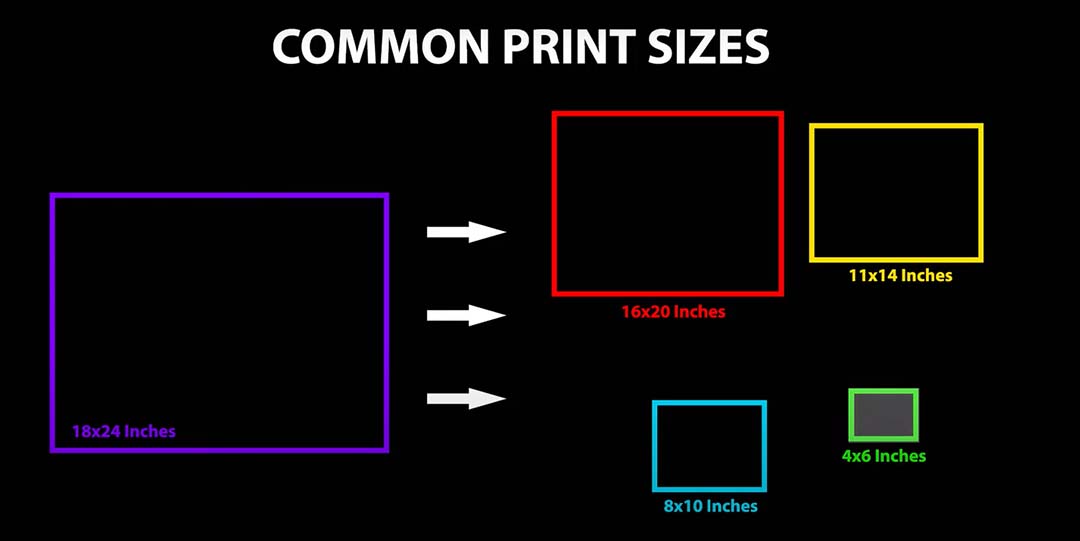
- Ajusta la resolución de las coordenadas a 300 PPP para la impresión, aunque puede ser necesaria una resolución de las coordenadas menor para lienzos más grandes.
- Elige un perfil de color, como Adobe RGB, para la composición.
- Utiliza la opción de pintura reciente para abrir una pintura reciente o crear un nuevo lienzo.
- Desactiva la ventana de nuevas ilustraciones si no quieres que aparezca cada vez que inicies Rebelle.
Ahora que ya estás preparado, aquí tienes una introducción a la interfaz de usuario de Rebelle.
Configurar tu interfaz Rebelle
En este vídeo, Aaron compara la interfaz de usuario de Rebelle con la de un escritorio. Puedes tener tus herramientas en ambos lados, igual que en los medios de comunicación tradicionales. Puedes coger el papel y girar el ángulo del lienzo, pero como trabajas digitalmente, también tienes la libertad de personalizar la interfaz para adaptarla a tu flujo de trabajo. Puedes acercar o alejar el zoom, desplazarte horizontalmente o verticalmente, y si tu pen tablet es compatible con la función multitáctil, la navegación te resultará aún más intuitiva. También puedes organizar y cambiar el tamaño de los paneles, elegir un tamaño de escala para la interfaz y hacer una copia de seguridad del diseño.
La navegación básica en la interfaz de usuario consiste en utilizar el Navegador para ajustar el lienzo a la pantalla, pasar el ratón por encima de los botones para ver información sobre herramientas, y seleccionar una herramienta de pincel y un color de la caja de herramientas y del selector de color, respectivamente.
Con una pen tablet o un monitor Wacom, puedes controlar el grosor de tus líneas ajustando la cantidad de presión que aplicas. Además, si tienes un mando a distancia Wacom ExpressKey, o si utilizas una pen tablet como una Wacom Intuos Pro que tenga tecla ExpressKey incorporada, puedes utilizarlas para que tu flujo de trabajo sea mucho más eficaz. Con tecla ExpressKey, puedes acceder rápidamente a las herramientas y comandos que necesitas sin tener que navegar por los menús ni utilizar el teclado. También proporciona una forma más intuitiva y ergonómica de trabajar, ya que puedes utilizarlo como una herramienta física para controlar tu software. Esto puede ayudar a reducir la fatiga de la muñeca y el brazo, haciendo que sea más cómodo trabajar durante largos periodos de tiempo.
En esta lección sólo se han tratado los aspectos básicos de la navegación por la interfaz de usuario de Rebelle, pero incluso con estos conocimientos fundamentales, deberías ser capaz de moverte por la interfaz y empezar a crear arte asombroso.
Si estas dos lecciones de muestra te han resultado útiles, ¡considera la posibilidad de suscribirte al curso completo de formación en línea de Rebelle 6 Pro de Aaron! Este completo curso en vídeo es apto para todos los niveles de habilidad, y te lleva a través de todas las herramientas y funciones esenciales de Rebelle 6 Pro, a la vez que te enseña habilidades fundamentales de pintura e ilustración digital.
Sobre el artista
Aaron Rutten es un maestro de Corel Painter residente en Seattle, especializado en combinar técnicas artísticas tradicionales con modernas herramientas de arte digital. Aunque trabaja tanto con medios tradicionales como digitales, prefiere estar a la vanguardia de una profesión en constante evolución adoptando las últimas herramientas y tecnologías artísticas.

Actualmente dedica la mayor parte de su atención a su popular canal de YouTube, donde enseña a la gente a hacer arte digital. También vende cursos de arte en Gumroad.
Si estas dos lecciones de muestra te han resultado útiles, considera la posibilidad de asistir al Curso de formación para principiantes de Corel Painter 2023 de Rutten: los lectores del blog de Wacom que se inscriban se ahorrarán un 15% en la compra del curso si lo adquieren a través del enlace anterior. Aquí tienes el programa completo del curso, para que veas exactamente lo que enseña Rutten. Y si te haces miembro de la plataforma de formación de Rutten, podrás ahorrar aún más en sus cursos.





